Fireshot 擴充功能:它是什麼、如何使用它以及您不應錯過的最佳選擇
您是否正在尋找一款支援擷取整個網頁的螢幕截圖工具? 射擊 是一款出色的瀏覽器擴展,可讓您擷取和編輯螢幕截圖。有了這個方便的工具,您只需一鍵即可快速截取完整的網頁截圖。這篇評論將深入探討 Fireshot 的高級功能、優點、限制等。繼續閱讀以探索有關這個神奇工具的更多資訊。
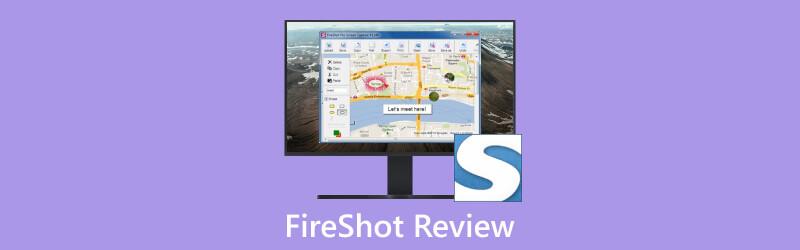
- 指南清單
- 第 1 部分:Fireshot 簡介:主要特性、優點和缺點
- 第 2 部分:如何在 Chrome 中使用 Fireshot 擷取完整網頁
- 第 3 部分:Fireshot 的最佳替代方案
- 第 4 部分. Fireshot 常見問題解答
第 1 部分:Fireshot 簡介:主要特性、優點和缺點
Fireshot 是一款流行的螢幕截圖擴充程序,旨在擷取和編輯網站螢幕截圖。該程式具有很強的兼容性,可讓您在Firefox、Chrome等流行瀏覽器上使用Fireshot。 Fireshot 擴充功能提供了各種進階功能,使其有別於其他螢幕截圖工具,例如即時擷取滾動網頁內容的能力和各種註釋工具。您可以從瀏覽器的擴充功能商店取得 Fireshot。
捕獲網頁的不同方法
Fireshot 提供了多種擷取網頁的選項。您可以選擇擷取整個網頁、可見部分或特定選擇區域。 Fireshot 擴充功能還可以擷取所有開啟的標籤和瀏覽器視窗。只需點擊按鈕,Fireshot 就會立即為您建立螢幕截圖。
截圖編輯
Fireshot 具有一些用於編輯螢幕截圖影像的基本工具。後 在 Windows 上截取螢幕截圖 或 Mac 瀏覽器,您可以調整圖像大小和裁剪圖像。此外,Fireshot 讓您能夠對螢幕截圖套用模糊、發光和隔行掃描等效果。
註釋工具
Fireshot 提供了許多註釋工具,可讓您添加文字、以任何顏色繪製、用箭頭強調內容等等。借助這些方便的工具,您可以在捕獲螢幕截圖後立即輕鬆地向螢幕截圖或上傳的圖像添加註釋。
以各種格式儲存的螢幕截圖
與許多只能將螢幕截圖儲存為 PNG 的螢幕截圖工具不同,Fireshot 可讓您以各種格式儲存螢幕截圖影像,例如 PDF、JPEG、PNG 和 GIF。這種靈活性可以節省您使用其他工具轉換影像格式的時間。
分享
Fireshot 最方便的方面之一是它能夠跨不同平台共享螢幕截圖。捕獲螢幕截圖後,您可以將其複製並貼上到聊天框或直接發送到 OneNote、Twitter、Facebook 等。這極大地簡化了您與他人的視覺交流。
價錢
您可以免費使用 Fireshot 或升級到 Fireshot Pro 版本以存取其他高級功能。 Fireshot Pro 終身授權的起價為 $39.95。價格比更通用的替代品高一些, 快石,特別是當後者比 Fireshot 具有更廣泛的兼容性時。
火力射擊的優點和缺點
- 捕獲網頁的不同方法。 Fireshot 可讓您擷取整個網頁或特定區域。
- 編輯和註釋支援。
- 螢幕截圖可以儲存為不同的格式。
- 相容性強。 Fireshot 擴充功能與大多數流行的 Web 瀏覽器相容。
- 可在多個平台上分享螢幕截圖。
- 僅可用於捕獲網站內容。
- Fireshot Pro 中的進階功能是有代價的。
- 需要為每個瀏覽器單獨安裝。
第 2 部分:如何在 Chrome 中使用 Fireshot 擷取完整網頁
從 Chrome 線上應用程式商店下載並啟動 Fireshot 擴充功能。
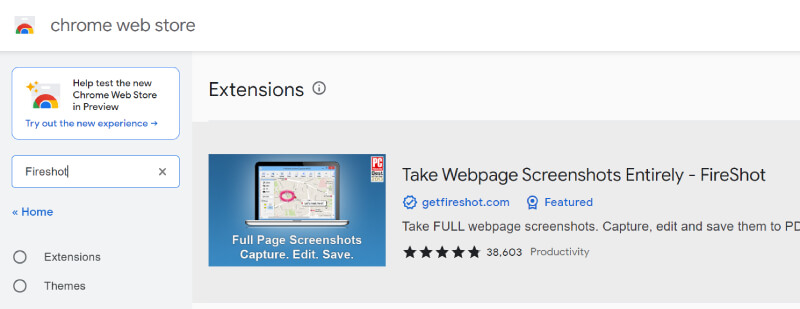
點擊 Google 擴充工具列上的 Fireshot 圖標,然後選擇 捕獲整個頁面 截取整個網頁的螢幕截圖。
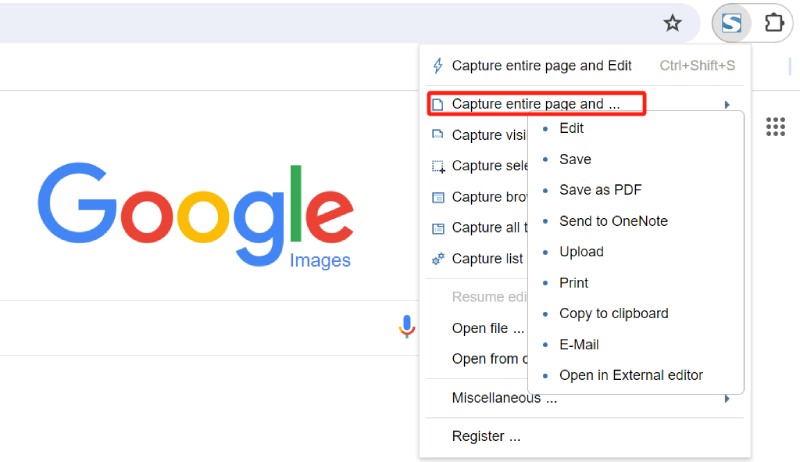
使用 Fireshot 的高級工具編輯和註釋螢幕截圖,例如添加文字和突出顯示特定內容。
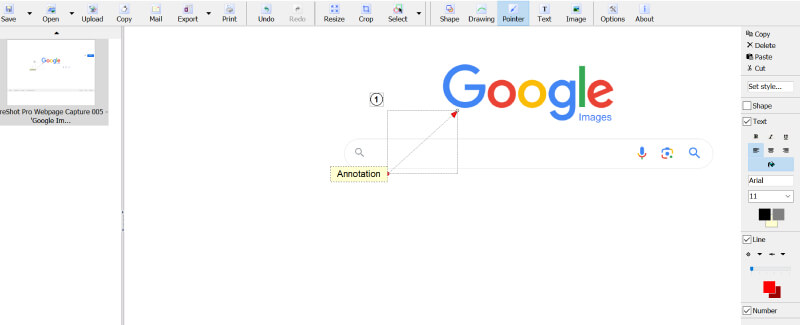
最後,點擊 節省 按鈕以您所需的格式儲存螢幕截圖。
第 3 部分:Fireshot 的最佳替代方案
雖然Fireshot在捕獲網頁螢幕截圖方面非常出色,但它不支援對非網站內容進行螢幕截圖。幸運的是, ArkThinker Screen Recorder 可以彌補這一差距。 ArkThinker Screen Recorder 是一款專業應用程序,專為錄製和捕獲 PC 或 Mac 上的任何螢幕內容而設計。這個強大的工具提供了三種在各種場景下截取螢幕截圖的選項:螢幕截圖、滾動視窗和彈出式選單截圖。
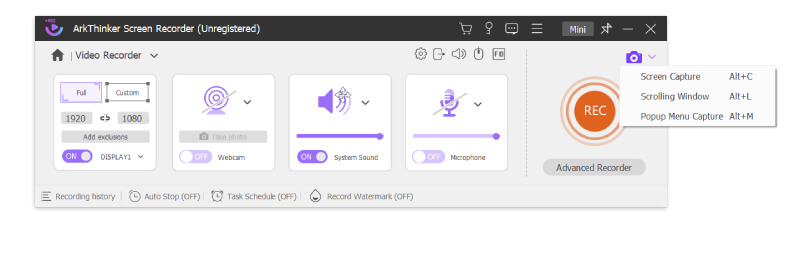
當您選擇螢幕擷取時,您可以擷取整個全螢幕頁面或選擇特定區域。捕獲後,您可以透過添加文字、圖像和各種形狀來註釋螢幕截圖。與 Fireshot 不同,ArkThinker Screen Recorder 完全免費提供這些註解工具。此外,您可以將螢幕截圖固定在螢幕上,這對於進行比較或收集資訊非常方便。
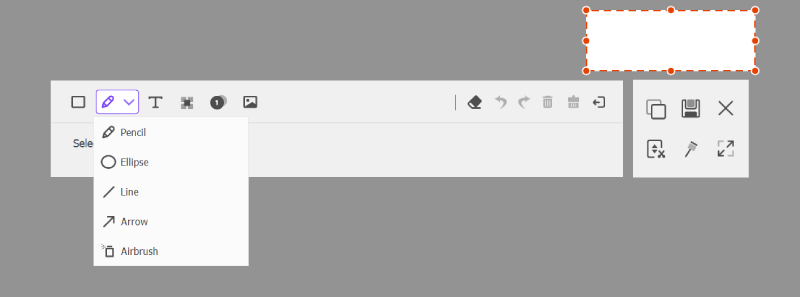
如果您需要截取整個網頁,只需按一下捲動按鈕或按 Alt+L,然後按一下左鍵即可自動從上到下截取螢幕。您可以使用滑鼠滾輪或按空白鍵捲動網頁,然後按 Esc 結束擷取。您也可以將螢幕截圖儲存為各種格式,包括 BMP、JPEG、JPG、PNG、GIF 和 TIFF。當然,螢幕截圖是以高品質保存的,並且沒有浮水印。
ArkThinker螢幕錄影機不僅可以截圖,還可以錄製視訊和音訊。憑藉其簡單的介面,您可以輕鬆錄製電影、會議或遊戲。這個奇妙的工具提供了許多強大的功能,讓您可以安排錄製、修剪影片、轉換影片、增強音訊等等。
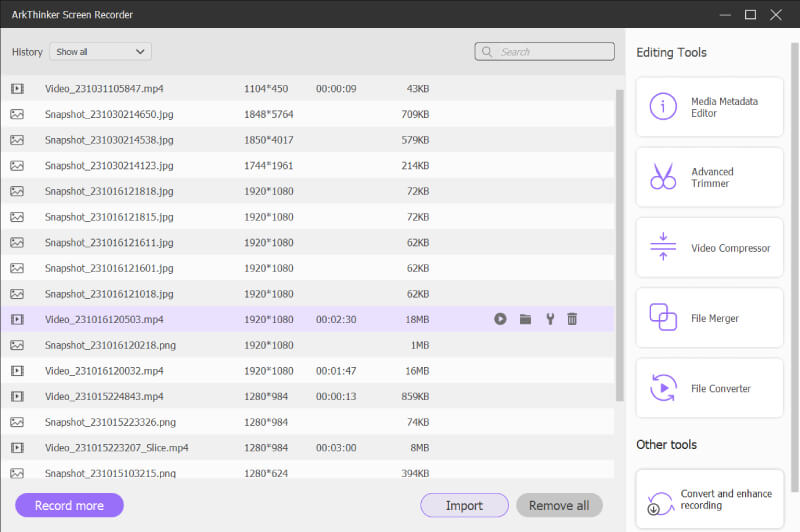
點擊下面的連結將 Fireshot 替代品下載到您的電腦上,並探索這個強大工具的更多令人驚奇的功能。
第 4 部分. Fireshot 常見問題解答
Fireshot 截圖有浮水印嗎?
不會。Fireshot 不會為任何格式的所有螢幕截圖添加任何浮水印。
火射安全嗎?
是的。 Fireshot 是一種安全可靠的瀏覽器擴展,用於從受信任的商店下載網頁捕獲。
Fireshot 可以捕捉動畫嗎?
不可以,Fireshot 僅支援擷取靜態網頁內容;它無法捕捉正在進行的動畫或其他動態內容。對於此類要求,您可能需要專門的瀏覽器擴充功能或螢幕錄製應用程序,例如 ArkThinker Screen Recorder。
結論
總而言之,您已經了解了 射擊,一個方便的瀏覽器擴展,用於立即捕獲網頁。您可以訪問其官方網站以了解更多詳細資訊或親自嘗試。如果您需要更全面的工具,不僅可以捕獲所有螢幕內容的螢幕截圖,還可以錄製視訊和音頻,請考慮嘗試 ArkThinker Screen Recorder。希望這篇文章可以幫助您找到最適合您需求的工具。
你怎麼看這個帖子?點擊評價這篇文章。
出色的
評分: 4.9 / 5(基於 365 票)



